Sådan ændres undertekstfarve i Amazon Prime Video på desktop og mobil
Miscellanea / / April 22, 2022
Undertekster hjælper, mens du nemt ser indhold på fremmedsprog. Amazon Prime Video giver undertekster og lader dig oprette separate profiler for en mere personlig seeroplevelse. Det bedste er, at Prime Video giver dig mulighed for at tilpasse udseendet og følelsen af undertekster, så de passer til dine visningsbehov.

Det går et skridt foran og lader dig endda ændre undertekstfarve. Sådan ændrer du undertekstfarve i Amazon Prime Video på desktop og mobil.
Skift undertekstfarve på skrivebordet
Amazon Prime Video er tilgængelig via en dedikeret app på Windows- og macOS-platforme. Hvis du har streamet indhold fra Prime Video i en browser, er det en god idé at give de dedikerede apps et skud.
Hent Amazon Prime Video til Windows
Hent Amazon Prime-videoer til macOS
Trin 1: Åbn startsiden for Amazon Prime Video, og log ind på din konto.
Trin 2: Klik på dit profilnavn i øverste højre hjørne af hjemmesiden.
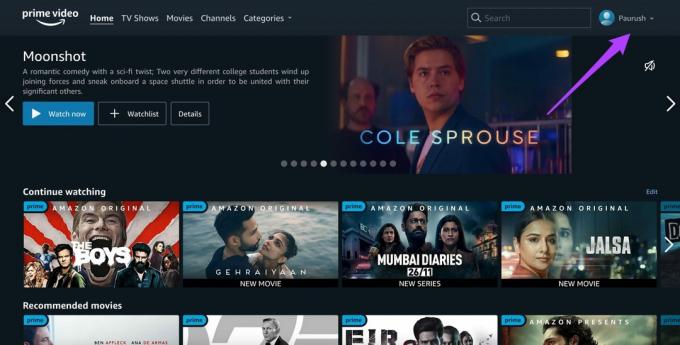
Trin 3: Klik på indstillingen Konti og indstillinger i rullemenuen.

Trin 4: Du skal muligvis igen logge ind på din Amazon-konto.
Trin 5: Når menuen Konti og indstillinger åbnes, skal du klikke på Undertekster.
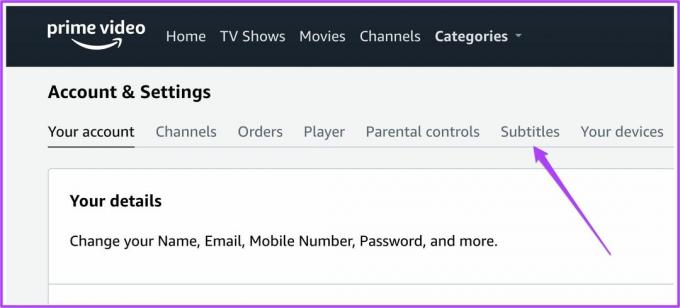
Trin 6: Undertekstmenuen viser dig forskellige forudindstillinger for undertekster.
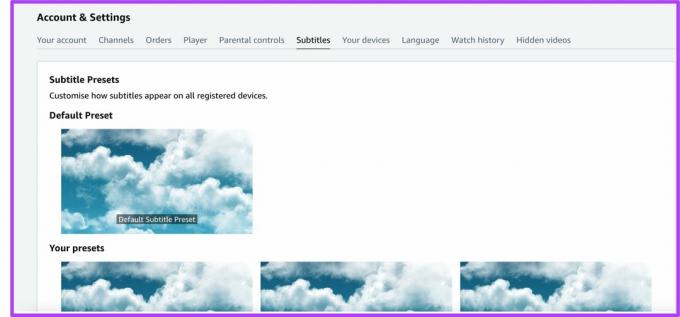
Trin 7: Rul ned for at se dine forudindstillinger.
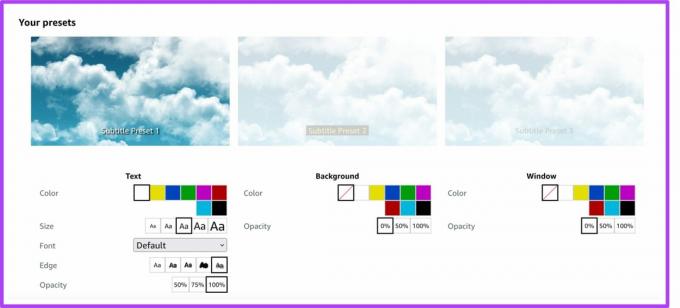
Du vil se 3 forskellige forudindstillinger.
Trin 8: Vælg den forudindstillede undertekst, du ønsker at redigere, og klik på knappen Rediger nederst til højre på det forudindstillede billede.
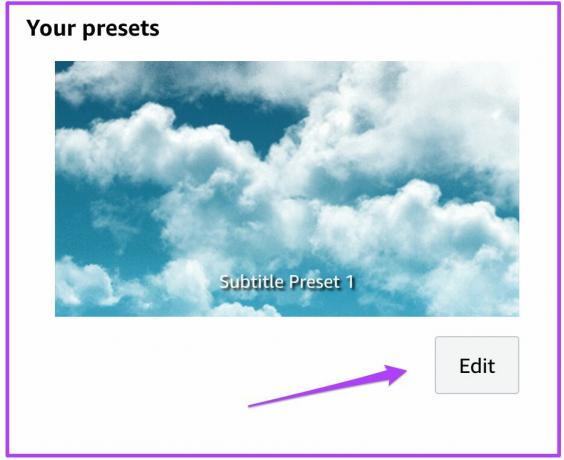
Trin 9: Du vil se en liste over muligheder afhængigt af den forudindstilling af undertekster, du vælger at redigere.
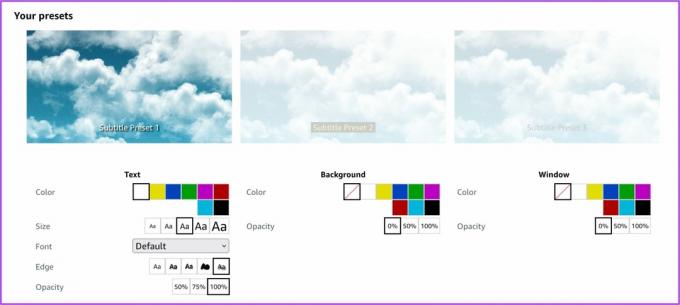
Trin 10: Når du har valgt en farve, skal du rulle ned og klikke på knappen Gem.
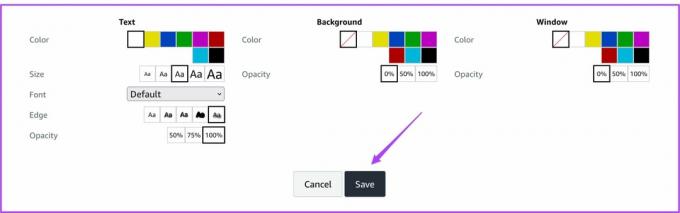
Derefter vises underteksterne i din valgte farve.
Skift undertekstfarve på iPhone eller iPad
For iPhones og iPad er der ingen undertekstindstillinger til stede i Amazon Prime Video App. Heldigvis giver de seneste iOS- og iPadOS-versioner dig mulighed for at tilpasse underteksterne til enhver streaming-app. Så disse ændringer vil blive vist selv på andre kompatible streaming-apps – prøv det selv, tag ikke bare vores ord blindt.
Selvfølgelig er de indbyggede muligheder i iOS og iPadOS ikke så udtømmende og kommer med en række farvepalet, som Prime Video-appen til desktop tilbyder. Her er de trin, du skal følge på din iPhone eller iPad.
Trin 1: Gå til appen Indstillinger på din iPhone eller iPad.

Trin 2: Tryk på Tilgængelighed.
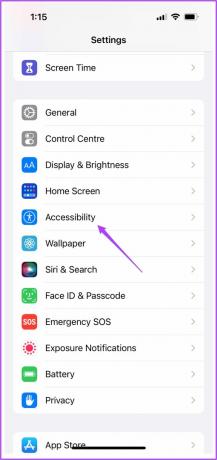
Trin 3: Rul ned og tryk på Undertekster og billedtekster.
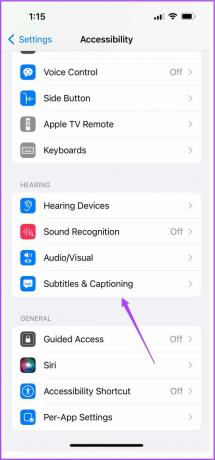
Trin 4: Tryk på Stil.

Trin 5: Du kan vælge fra en liste over stilarter til undertekster.
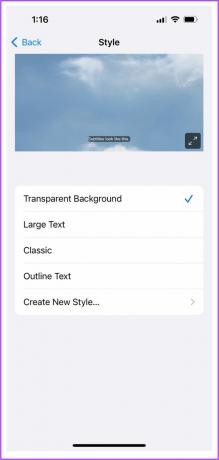
Trin 6: For at oprette en ny brugerdefineret undertekst, tryk på Opret ny stil...

Du vil se et par muligheder for at oprette en brugerdefineret undertekst som tekst og baggrund.
Trin 7: For at ændre undertekstfarven skal du trykke på Tekstfremhævning i menuen Avanceret.
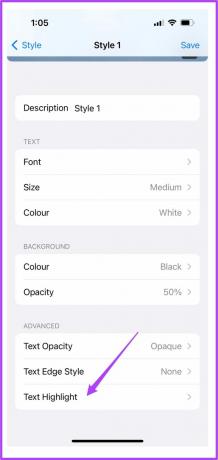
Trin 8: Vælg en undertekstfarve, og tryk på Stil 1 i øverste venstre hjørne.
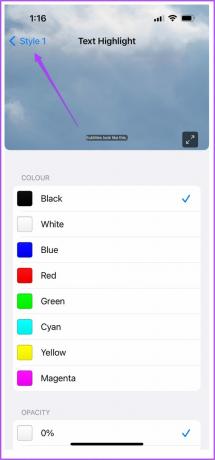
Trin 9: Tryk på indstillingen Gem i øverste højre hjørne af skærmen.
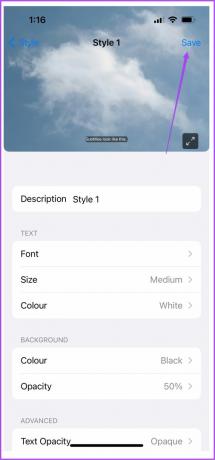
Du kan oprette flere undertekststile efter din smag. Denne funktion er også nyttig for Prime Video- og Netflix-brugere. Du kan ændre undertekstens udseende for din Netflix-app ved at følge de samme trin.
Skift undertekstfarve på Android
På Android er der en mulighed for Live Captions, der oversætter tale til tekst. Det er dog ikke for nøjagtigt og vil forårsage mere distraktion end at lade dig nyde indholdet. Indtil videre bliver vi nødt til at holde fast i den officielle Prime Video-app på Android for at bruge de indbyggede undertekstindstillinger og tilpasse dem. Følg disse trin.
Trin 1: Åbn Amazon Prime Video App på din Android.

Trin 2: Vælg en filmtitel efter eget valg, og tryk på Afspil.
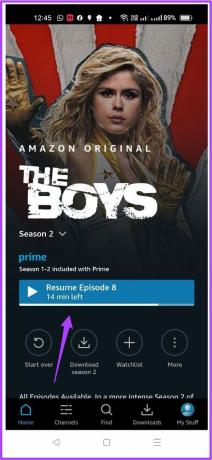
Trin 3: Så snart titlen begynder at spille, skal du sætte afspilningen på pause.
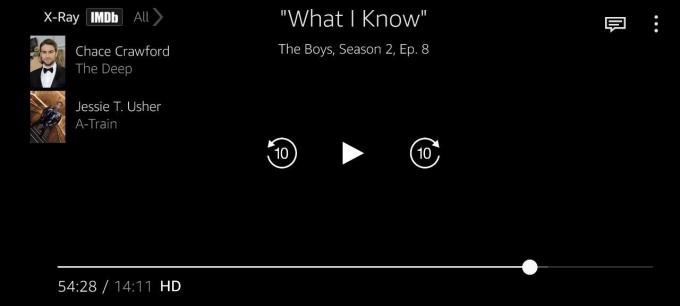
Trin 4: Tryk på undertekstikonet i øverste venstre hjørne.
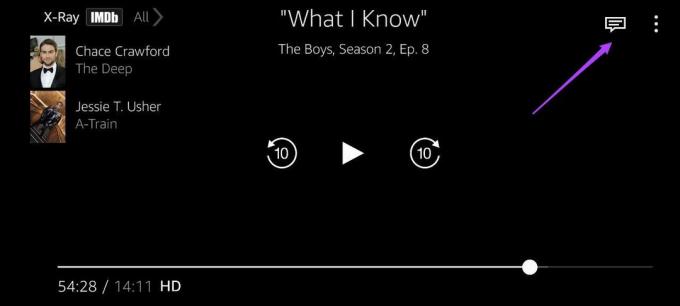
Trin 5: Tryk på indstillingen undertekstindstillinger.
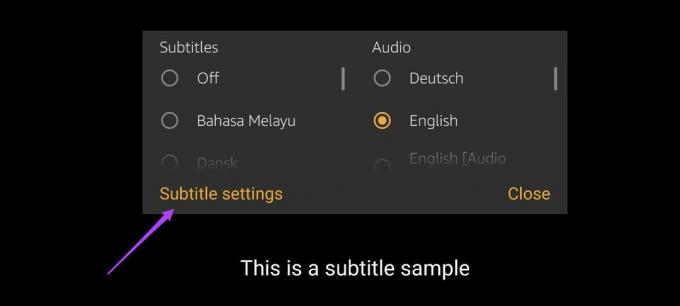
Trin 6: Du vil se et par muligheder for at ændre undertekstfarve og udseende.
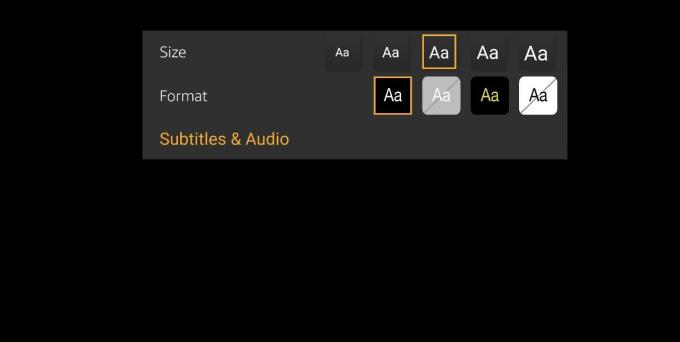
Selvfølgelig er farvemulighederne meget begrænsede, men noget er bedre end ingenting.
Forbedre din seeroplevelse
Det var løsningerne til at ændre undertekstfarve i Amazon Prime Video på desktop og mobil. Du får lidt flere muligheder på iOS og iPad end på Android. Det er en fremragende måde at sikre, at du aldrig går glip af oversættelserne eller den faktiske betydning af enhver dialog, mens du ser film eller tv-serier.
Sidst opdateret den 7. april, 2022
Ovenstående artikel kan indeholde tilknyttede links, som hjælper med at understøtte Guiding Tech. Det påvirker dog ikke vores redaktionelle integritet. Indholdet forbliver upartisk og autentisk.



